windows11打印机脱机的解决教程
时间:2023-03-21 17:33:27作者:极光下载站人气:132
作为当下最新版本的系统,windows11系统收获了不错的反响,当用户得知windows11系统发布后,就会前去下载体验,这个系统中发生的变化和升级,能够让用户的办公效率得到很好的提升,所以windows11系统成为了当下大部分用户电脑上正在使用的系统,当用户在使用windows11系统时,就会发现其中的功能是很丰富的,能够为自己带来许多的便利,最近小编看到有用户问到windows11打印机脱机怎么解决的问题,这就需要用户打开控制面板并点击查看设备和打印机项,接着在打开的打印机属性窗口中,用户在高级选项卡中点击新驱动程序按钮来解决,那么下面就和小编一起来看看这个问题详细的操作过程吧。
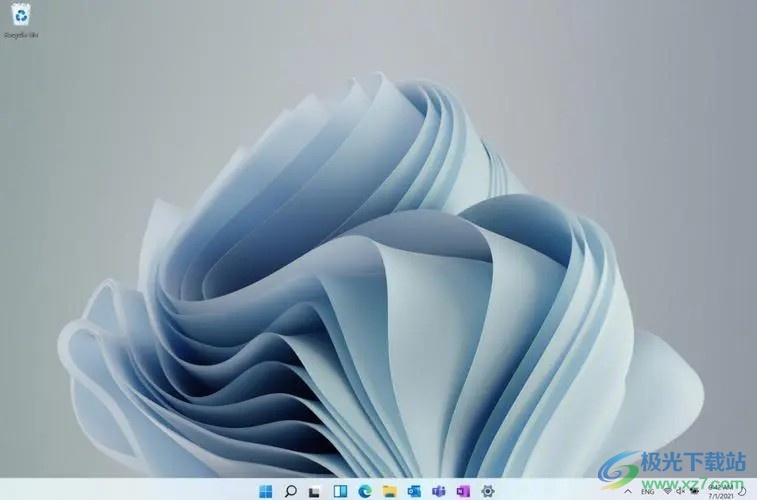
方法步骤
1.用户在电脑任务栏中点击搜索图标,在弹出来的搜索菜单中用户需要在搜索框中输入控制面板并按下打开按钮
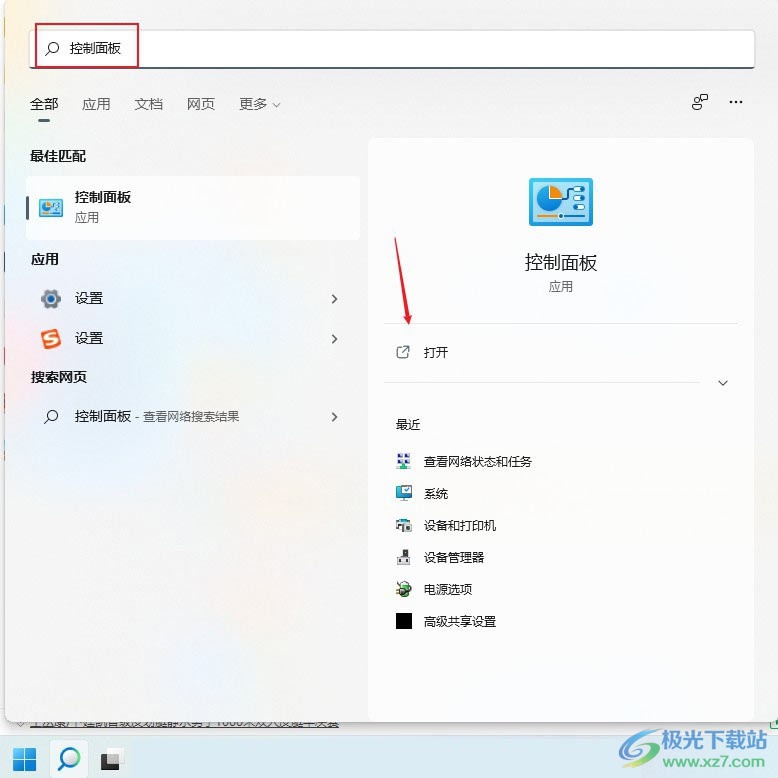
2.这时进入到控制面板中,用户在类别查看方式下点击硬件和声音的查看设备和打印机选项
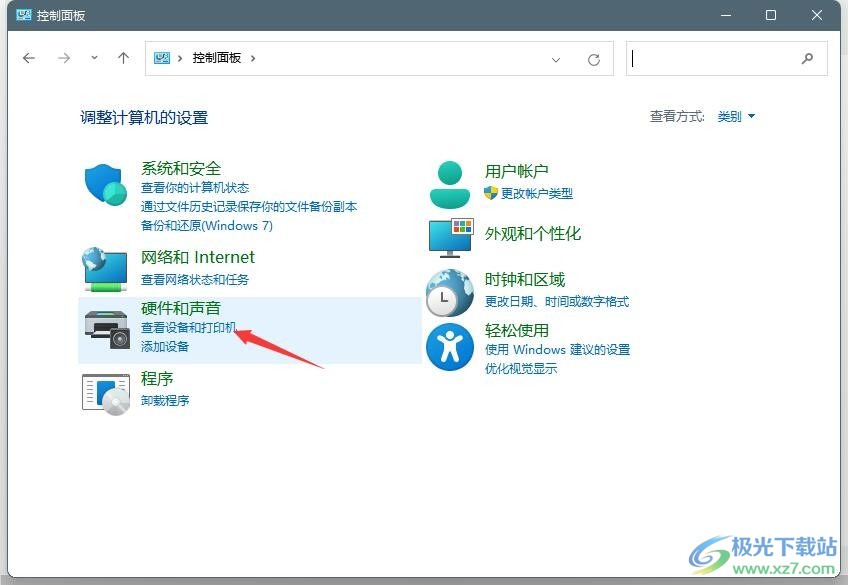
3.进入到设备和打印机窗口重要,用户找到脱机的打印机并用鼠标右键点击,在弹出来的选项卡中用户选择打印机属性选项
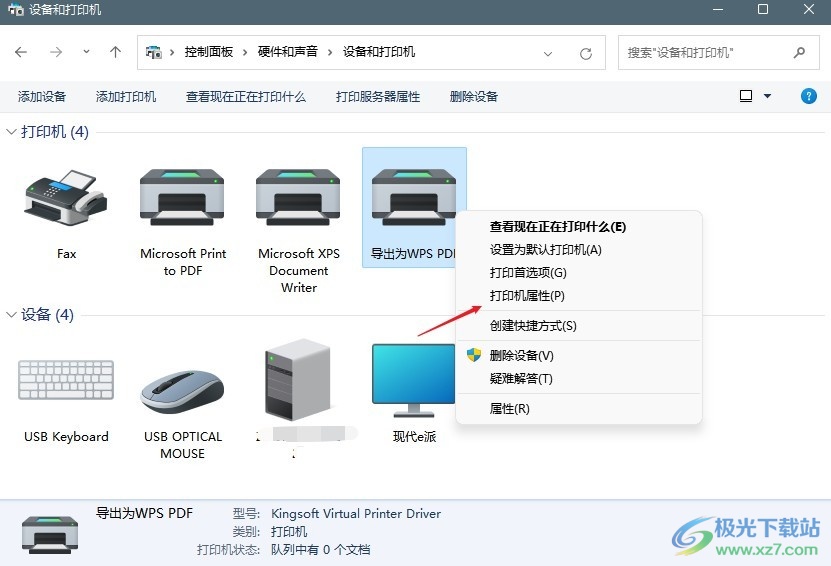
4.随后在打开的打印机属性窗口中,用户将选项卡切换到高级选项卡,并按下新驱动程序选项
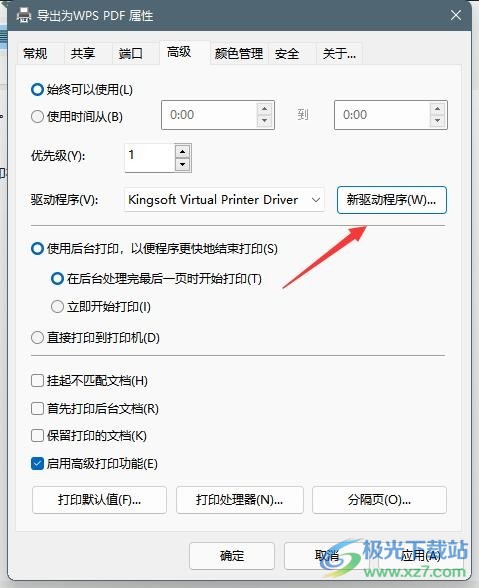
5.最后用户在打开的添加打印机驱动程序向导窗口中,用户直接等待更新驱动程序完成,脱机的打印机即可被系统识别
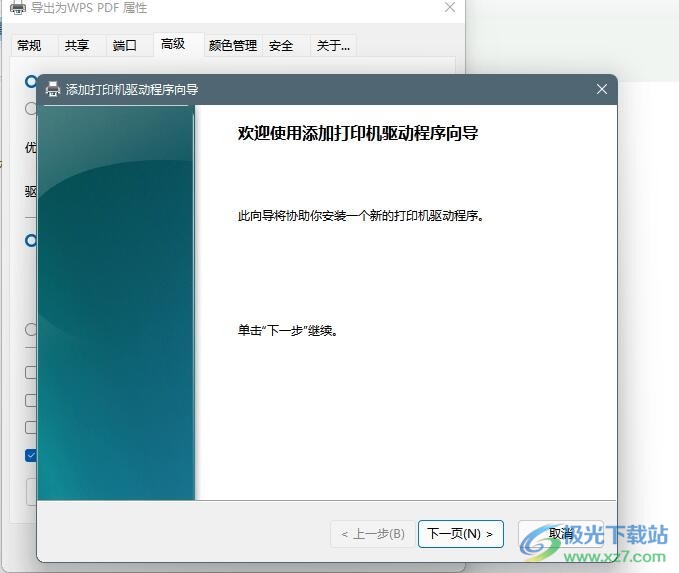
以上就是小编对用户提出问题整理出来的方法步骤,用户从中知道了大致的操作过程为点击控制面板——查看设备和打印机——打印机——打印机属性——新驱动程序——更新驱动程序这几个步骤,方法简单有效,因此感兴趣的用户可以跟着小编的步骤操作起来。
网友评论